
デル XPS 13 (7390) の実機レビューです。
XPS 13 (7390) のデザインはスタイリッシュを超越した美しさがあり思わず目をひきつけられてしまいます。
アルミ削り出しで成型されたボディは美しさにくわえ高級感があって外出先でもカッコよくスマートに使えます。
最新の第10世代インテル Core プロセッサーや次世代の高速無線LAN規格 Wi-Fi 6 などの搭載によりモバイルノートとして快適に使える性能を備えています。
性能・デザイン・使いやすさなど高いレベルでトータルバランスに優れたモバイルノートPC です。
- スタイリッシュを超越した目をひきつけられる美しいデザイン
- 第10世代インテル Core プロセッサーと次世代無線LAN規格 Wi-Fi 6(IEEE802.11ax)を搭載し性能が進化
- 薄くて軽いアルミ削り出しのボディ
- 映像描画がキレイな高輝度・広視野角ディスプレイ
- タイピングしやすいキーボード&肌ざわりのいいパームレスト
レビューでは、前半で外観デザイン、ディスプレイ、キーボードなどをチェック、後半では各種ベンチマークを使った性能レビューを行います。

【 目 次 】
レビュー内容は 2020年1月25日時点のものです。
関連記事
第11世代インテル Core プロセッサー搭載モデルのレビューです。
スペック構成
XPS 13 (7390)のおもなスペックです。
| OS | Windows 10 Home (64ビット) 日本語 |
| CPU | ■第10世代 インテル Core i3-10110U プロセッサー ■第10世代インテル Core i5-10210U プロセッサー ■第10世代インテル Core i7-10710U プロセッサー |
| メモリ | ■4GB LPDDR3 2133MHz オンボード ■8GB LPDDR3 2133MHz オンボード ■16GB LPDDR3 2133MHz オンボード |
| ストレージ | ■256GB M.2 PCIe NVMe SSD ■512GB M.2 PCIe NVMe SSD ■1TB M.2 PCIe NVMe SSD |
| ディスプレイ | ■13.3インチ FHD (1920 x 1080) フレームレス 非-タッチ ディスプレイ ■13.3インチ 4K Ultra HD (3840 x 2160) フレームレス タッチ ディスプレイ |
| グラフィックス | インテル UHD グラフィックス |
| ワイヤレス | Killer AX1650 (2×2) built on インテル WiFi 6 + Bluetooth 5.0 |
| 本体カラー | ■プラチナシルバー(パームレストは黒のカーボン ファイバー) ■フロスト ホワイト(パームレストはアークティック ホワイトのグラス ファイバー) ■ローズ ゴールド(パームレストはアークティック ホワイトのグラス ファイバー) |
| 本体サイズ(W×D×H) | 302×199×7.8~11.6 mm |
| 重量 | 1.23 kg (最小構成) |
XPS 13 (7390) は CPU、メモリ、ストレージなどのスペックにより「スタンダード」「プレミアム」など複数のモデルがラインナップしています。
今回はメーカーからお借りした プラチナモデルを試用してレビューを行います。
■レビュー機の基本スペック
Core i7/16GBメモリ/512GB SSD/4Kタッチディスプレイ
(本体カラー:フロスト ホワイト)
なお、記事執筆時点でプラチナモデルは「プラチナプラス」モデルに切り替わって CPU がアップグレードしています。
<参考>
「プラチナ」と「プラチナプラス」各モデルに搭載されている CPU の違い
■プラチナ
第10世代インテル Core i7-10510U プロセッサー
(4コア/8スレッド)
■プラチナプラス
第10世代インテル Core i7-10710U プロセッサー
(6コア/12スレッド)
スペック上の性能は「Core i7-10510U」<「Core i7-10710U」です。
モデルごとのスペック構成/価格、キャンペーンなどの最新情報はデル直販「デルオンラインストア」でご確認ください。
外観チェック
スタイリッシュを超越した美しいデザイン
XPS 13 (7390) のデザインはスタイリッシュを超越した美しさと高級感があり外出先でもスマートに使える所有満足度の高いデザインです。


天面をチェックします。

表面はサラサラとした感触で質感も良好、指紋や皮脂の跡も目立ちにくいです。
また、厚みのないスリムな本体はバッグへの出し入れしやすく、持ち歩きもしやすいです。


底面部をチェックします。

底面は剛性に優れた「ユニボディ」の構造で見た目もスッキリしています。
ゴム足は前後に平行して実装されています。本体の安定性は良好です。

矢印の指すところがゴム足
吸気口と排気口です。

吸気口と排気口のあいだにあるゴム足は、排気口から出される温かい空気が再び吸気口に入り込むのを遮断する役割も兼ねています。本体内部を効率よく冷却することでシステム全体のパフォーマンスを最適な状態に保つことができます。
インターフェースは必要最低限
XPS 13 (7390) に実装されているインターフェースは必要最低限です。
左側面のインターフェースなど各部名称です。

①セキュリティ ケーブル スロット(V字型)
②Power Delivery 搭載 Thunderbolt 3(USB Type-C)ポート
③バッテリー充電ステータスボタン
(押してバッテリーの充電残量を確認できます)
④バッテリー充電ステータスライト
(バッテリー残量:1ライトあたり約20%)
⑤スピーカー
右側面のインターフェースなど各部名称です。

⑥スピーカー
⑦microSD カードスロット
⑧USB 3.1 Gen 2(Type-C)ポート
(Power Delivery/DisplayPort対応)
⑨ヘッドセットポート
microSD カードスロットはプッシュロック式です。microSDカードを挿入するときは押し込んでロックさせ、取り出すときはもう一度押し込むことでカードが飛び出す構造です。

microSDカードをシッカリ挿し込んだ状態
USBポートは Type-C のみですが、USB Type-C Type-A変換アダプターが同梱されています。

電源ボタンには指紋センサーを内蔵
電源ボタンはキーボード右奥にあります。(LEDは内蔵していません)

矢印の指すところが電源ボタン
電源ボタンには指紋センサーが内蔵されています。
指紋認証情報を登録しておけば、わずらわしいパスワードを入力することなく指先をセンサーにタッチするだけで Windows にサインインできます。指紋認証の精度は良好です。

薄くて軽い!
本体の大きさのイメージです。本体の下に A4コピー用紙を置き、上には B5版ノートを載せています。
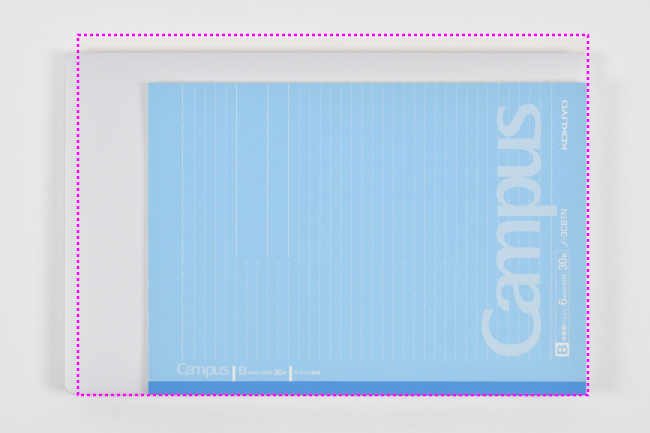
ピンクの点線が A4コピー用紙
本体の大きさは A4 サイズといって良いでしょう。
本体を閉じたときの高さのイメージです。

本体の高さを CD ケース(通常サイズ)2枚と比較
(通常サイズの CDケースの厚さは 10mm)
XPS 13 (7390) の高さは最厚部でも CDケース 2枚より薄く、実際に手で持ってみた印象としても薄さを感じます。(実測で 9.5~19 mm)

本体や電源アダプターなどの重量を実測します。

本体:1,258g、電源アダプター:140g、電源コード:100g、USB 変換アダプター:11g
本体は 1kg を切るような超軽量モデルではありませんが、持ち歩きがラクにできる軽さです。

電源アダプターの最大出力は 45W。その大きさは手のひらに収まるサイズです。

アダプター本体にコードを巻き付けられるので、持ち歩きのときでもコンパクトに収納できます。
ディスプレイのチェック
高精細でキレイに描画できるディスプレイ
レビュー機のディスプレイは 4K 液晶ディスプレイです。高輝度で高精細、描画される映像もキレイです。

表示される文字もクッキリとして見やすいです。
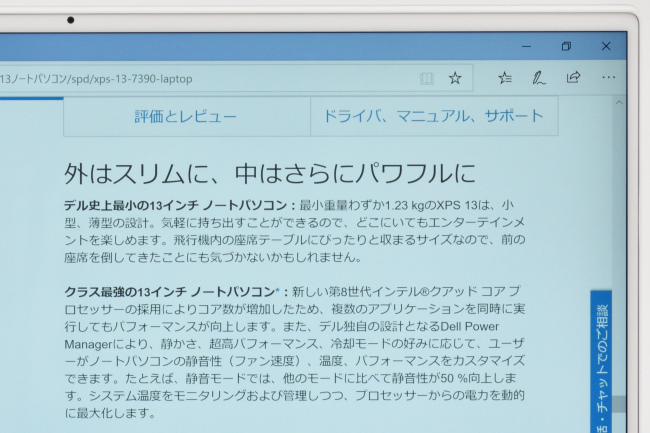
i1Display Pro で計測したトーンカーブは、緑と青がわずかに強く出ていますが RGBともに45度の角度に近い理想的なかたちです。
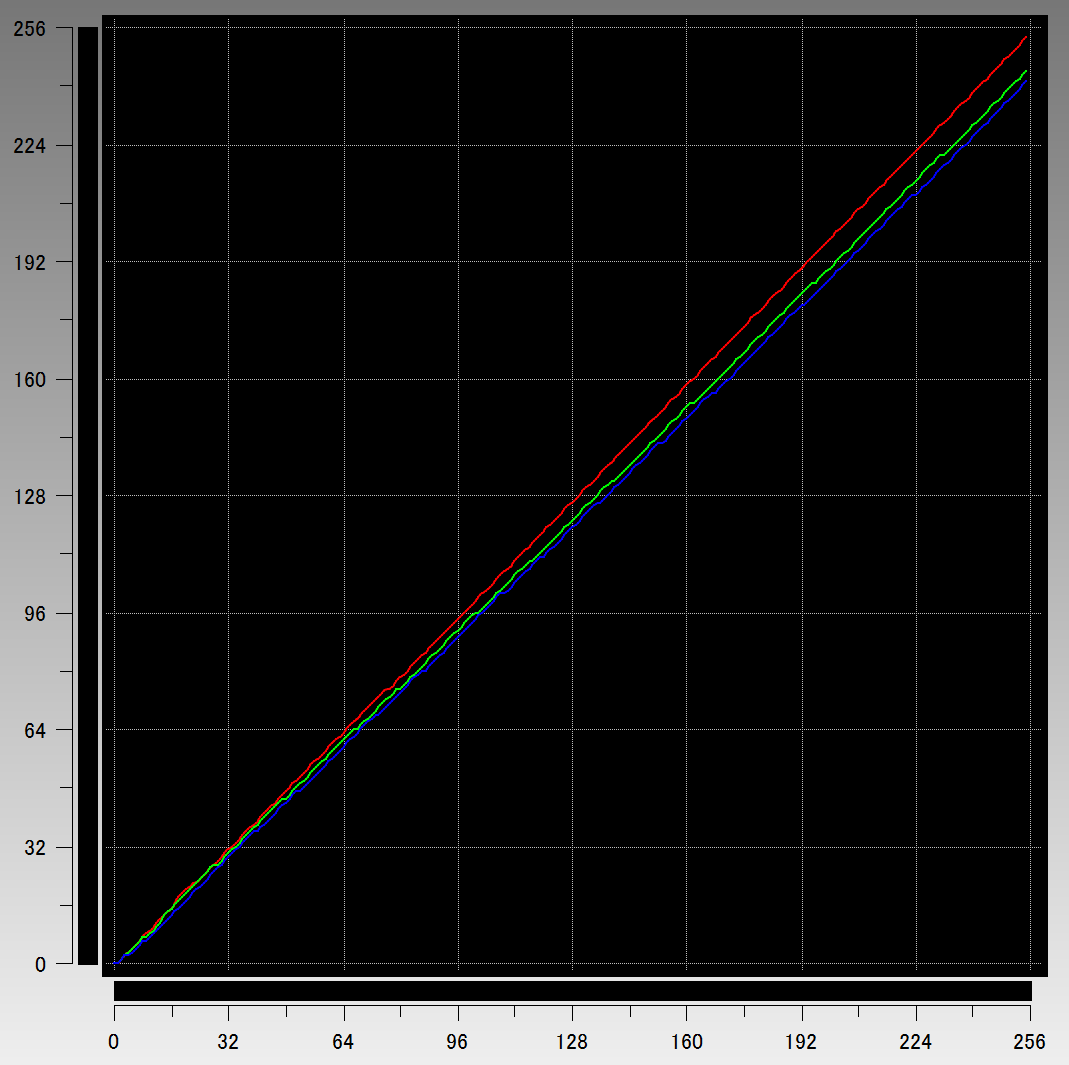
| Adobe RGBカバー率 | 76.7% |
| Adobe RGB比 | 78.2% |
| sRGBカバー率 | 100% |
| sRGB比 | 105.5% |
色調のバランス、色域ともに良好です。とくに色域はモバイルノートとしてはかなり良い数字で、色域にこだわる写真編集もできそうです。
上左右のベゼルは狭額縁です。とくに左右のベゼルは極狭ともいえる驚きの細さです!
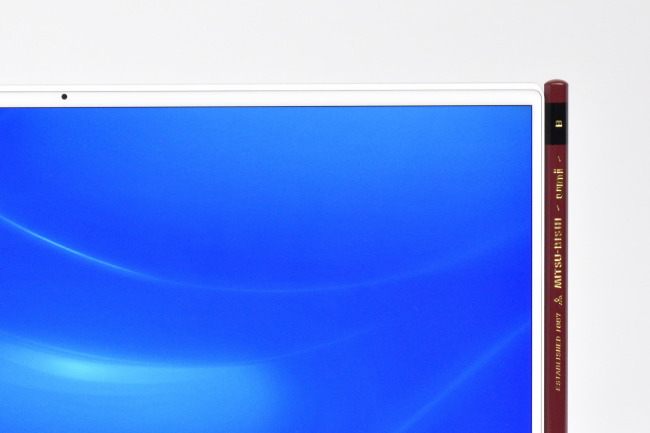
映り込みは気にならない
ディスプレイの映り込み具合をチェックします。


液晶表面がツルツルしているディスプレイとしては珍しく、スクリーンは非光沢です。
色鮮やかでキレイな映像にくわえ映り込みはかなり低減されています。映り込みはあまり気にならないと思います。
広い視野角
視野角を確認します。

正面

右側 ディスプレイ面から30度の角度

上側 ディスプレイ面から30度の角度
水平方向、垂直方向ともに視野角は広く、斜めから見る映像も鮮明でキレイです。
ディスプレイを開くことができる最大角度です。

クラムシェルタイプのノートパソコンとして十分な範囲をカバーしています。
キーボード&タッチパッドのチェック
心地よいタイプ感のキーボード
XPS 13 (7390) のキーボードのレイアウトです。
キーボードのレイアウトはほぼ標準的ですが、カーソルキーや[PgUp]、[PgDn]キーはサイズも小さく隣接しています。

はじめのうちは扱いにくさを感じるかもしれませんが、使いなれてくれば違和感も低減してくると思います。
キーピッチ(キートップの中心から隣りのキートップの中心までの距離)は実測で 約19mm。

キートップの形状はほぼフラット。サラサラとした感触で質感も良好です。

キーストロークは浅くなくシッカリとした打鍵感があります。タイプ感も心地よいです。

タイプ音は「タッタッ」という比較的静かな音です
キーボードにはバックライトが搭載されています。

キーボード・バックライトは明るさを2段階で切り替え可能です。
[F10]キー押下:点灯(明)→点灯(暗)→消灯
キーボードのバックライトは地味な機能ですが、薄暗いところでタイピングするときにはとても役立ちます。
レビュー機のパームレストにはアークティック ホワイトのグラス ファイバー素材が採用されています。サラサラ・ツルツル、少し硬めの感触ですが触り心地(肌ざわり)はグッドで指紋や皮脂の跡も目立ちません。

なお、パームレストのカラー/素材は本体のカラーによって異なる点はチェックが必要です。
 黒のカーボン ファイバーのパームレスト
黒のカーボン ファイバーのパームレスト
(写真は旧モデル)
<参考>
パームレストのカラー/素材
■本体カラーがプラチナシルバーのとき
パームレストは黒のカーボン ファイバー
サラサラ感にくわえシットリとした感触です。
■本体カラーがフロスト ホワイトまたはローズ ゴールドのとき
パームレストはアークティック ホワイトのグラス ファイバー
サラサラ・ツルツル、少し硬めの感触です。
スベリもなめらかで反応の良いタッチパッド
タッチパッドはクリックボタンが一体化したタイプです。
タッチパッドは大きめサイズで手触り感も良好です。なめらかなスベリで指2本あるいは3本を使ってのジェスチャー操作もスムーズで扱いやすいです。

タッチパッドのサイズ感
ベンチマークによる性能評価
ベンチマークによる性能評価では、レビュー機の CPU・グラフィック・ストレージ性能のほか総合的なパフォーマンスなどをチェックします。
測定結果については、性能レベルの程度を把握しやすくするため、第10世代 インテル Core i3-10110U プロセッサー搭載機種[Inspiron 14 5000 (5490)]のスコアと比較・評価します。
XPS 13 (7390)には比較対象機種と同等スペックのスタンダードモデルがラインナップしており、比較検討の基準になると思います。
2機種の基本スペックは以下のとおり。
| スペック | XPS 13 | Inspiron 14 5000 |
|---|---|---|
| CPU | Core i7-10510U | Core i3-10110U |
| メモリ | 16GBメモリ | 4GBメモリ |
| ストレージ | 512GB SSD(SATA) | 256GB SSD(NVMe) |
| グラフィックス | インテル UHD グラフィックス | インテル UHD グラフィックス |
使用したベンチマークは以下のとおりです。
| 比較項目 | 使用するベンチマーク |
|---|---|
| CPU性能 | CINEBENCH R20 |
| CPU Mark (PassMark PerformanceTest) | |
| グラフィック性能 | 3DMark FireStrike |
| ドラゴンクエストX[軽量級] | |
| ファイナルファンタジーXIV: 漆黒のヴィランズ[中量級] | |
| ファイナルファンタジーXV[重量級] | |
| ストレージ性能 | CrystalDiskMark |
| 総合的なパフォーマンス | PCMark 10 |
| バッテリー | BatteryInfoView(バッテリー残量測定用) |
CPU性能
CPU性能は CINEBENCH R20 と CPU Mark(PassMark PerformanceTest) のベンチマークスコアで比較・評価します。
■CINEBENCH R20
| CINEBENCH R20 | |
|---|---|
| CPU |
1860 cb
|
|
906 cb
|
|
| CPU (Single Core) |
482 cb
|
|
403 cb
|
|
| MP Ratio |
3.86 x
|
|
3.28 x
|
|
■CPU Mark (PassMark PerformanceTest)
| PassMark PerformanceTest CPU Mark | |
|---|---|
| CPU Mark |
11611.7
|
|
5497.0
|
|
Core i7 と Core i3 のベンチマークスコアは約2倍の違いがあります。
実際の使用においてパフォーマンスが2倍違うわけではないですが、体感的な違いは大きいものと考えた方が良いでしょう。
選択するときの目安は以下を参考にしてください。
| Core i3 | メールチェックやネットの快適な利用、かんたんなオフィス作業などふだん使い |
| Core i7 | 写真・動画編集など比較的負荷のかかる作業 |
| Core i5 | 上記のあいだくらいの作業ボリューム |
グラフィック性能
グラフィック性能はゲーム系のベンチマークで性能評価を行います。
3DMark FireStrike
3DMark FireStrike のベンチマーク結果です。
なお、Fire Strike は DirectX 11 を使用したハイパフォーマンスゲーミングPC向けのグラフィックス性能テストです。
| 3DMark | |
|---|---|
| Fire Strike |
1227
|
|
804
|
|
ドラゴンクエストX[軽量級]
ドラゴンクエストX のベンチマーク結果です。
| ドラゴンクエストX[スコア(評価)] | |
|---|---|
| 標準品質 解像度 1920×1080 |
6541(快適)
|
|
3277(普通)
|
|
ファイナルファンタジーXIV: 漆黒のヴィランズ[中量級]
ファイナルファンタジーXIV: 漆黒のヴィランズのベンチマーク結果です。
| 漆黒のヴィランズ[スコア(評価/平均フレームレート)] | |
|---|---|
| 標準品質(ノートPC) 解像度 1920×1080 |
2456(普通/16fps)
|
|
952(動作困難/6fps)
|
|
ファイナルファンタジーXV[重量級]
ファイナルファンタジーXV のベンチマーク結果です。
| ファイナルファンタジーXV[スコア(評価)] | |
|---|---|
| 軽量品質 解像度 1280×720 |
1318(動作困難)
|
|
899(動作困難)
|
|
いずれの機種も同じインテル UHD グラフィックスを搭載していますが、スコアに大きな差が出てくるのは CPU のパフォーマンスがかなり影響しているためです。
グラフィックス性能は、なめらかな映像描画の指標になるので、映像描画に快適性を求めるなら Core i5 以上がおすすめです。
ストレージ性能
ストレージ性能は CrystalDiskMark を使用して計測したデータ転送速度で評価します。
レビュー機、比較対象機ともにストレージは NVMe対応の SSD が搭載されています。
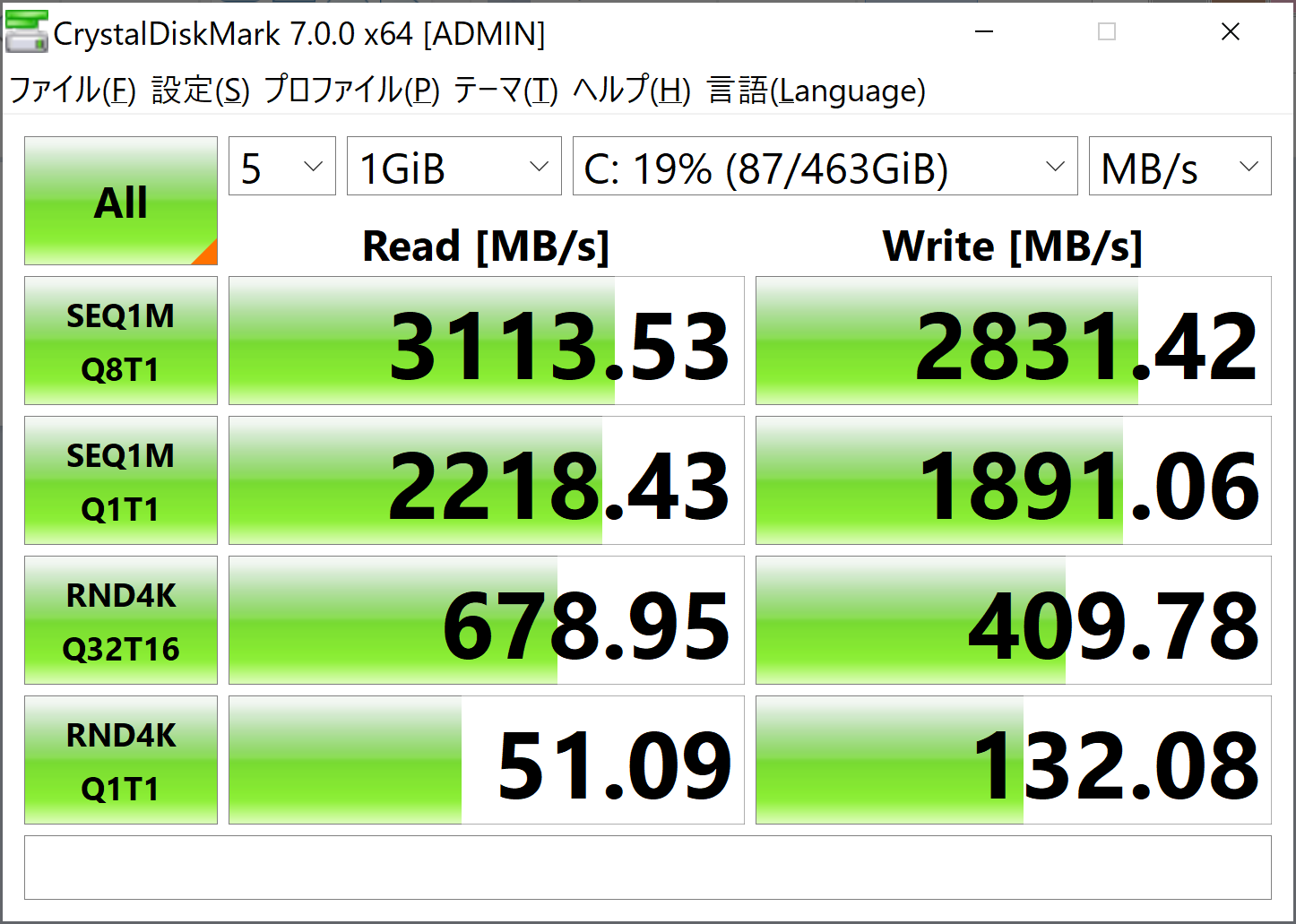
データ転送速度(レビュー機)
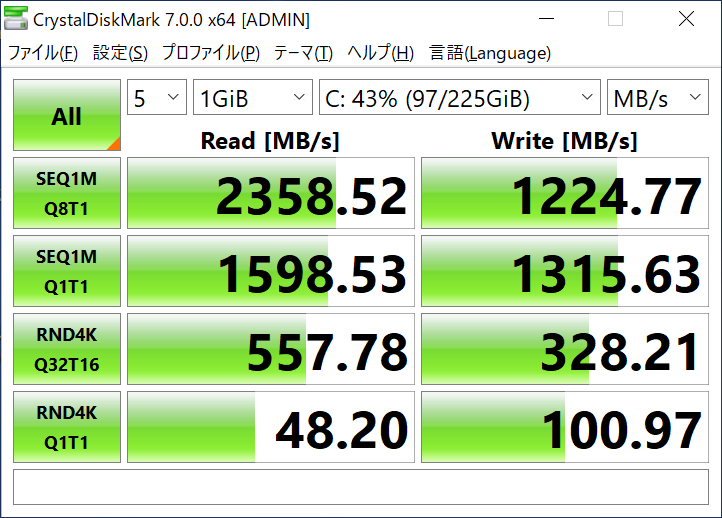
データ転送速度(比較対象機)
いずれも NVMe対応の SSD を搭載していますが、データ転送速度に違いがあるのは、SSD は大容量になるほどデータ転送速度が速くなるためです。目安として 512GB以上で速度の違いが顕著になることはチェックしておいてください。
総合的なパフォーマンス
PCMark 10 Extended を使って、実際の使用を想定した性能評価を行います。
| PCMark 10 Extended | |
|---|---|
| Total Score |
2978
|
|
2165
|
|
| Essentials |
8654
|
|
6767
|
|
| Productivity |
6989
|
|
5303
|
|
| Digital Contents Creation |
3476
|
|
2447
|
|
| Gaming |
1011
|
|
677
|
|
※テスト項目説明
Total Score(総合的な評価)
Essentials(普段の作業を想定した基本的なテスト)
Productivity(ビジネスソフトの使用を想定したテスト)
Digital Contents Creation(写真・動画編集を想定したテスト)
Gaming(ゲーミングソフトの使用を想定したテスト)
スコアの差は 1.3倍から 1.4倍の違いがあり、実際の使用においても体感的な違いは同程度になると思います。
ふだん使いなら Core i3搭載モデルでも良いのですが、プラスアルファの使い方をするなら Core i5/8GBメモリ/256GB SSD 以上のモデルがおすすめです。
バッテリー
バッテリー性能については、レビュー機 XPS 13 (7390) のバッテリー駆動時間と充電時間を掲載します。
■駆動時間の測定条件
・無線LANでインターネットに接続
・YouTubeを全画面で連続再生
・画面の明るさ:最大レベル
・音量:最大レベル
■充電時間の測定条件
バッテリー充電時間の計測は以下の条件で、充電完了までの時間を計測します。
・測定開始はバッテリー残量がほぼゼロの状態
・電源アダプターを接続し Windows を起動
・スクリーンセーバー(ラインアート)でパソコンはアイドル状態
※スクリーンタイムアウトや PCスリープは設定しない。
バッテリーの駆動時間と充電時間の測定結果は以下のとおり。

| バッテリー駆動時間 | 6時間 50分 |
|---|---|
| バッテリー充電時間 (50%までの充電時間) |
57分 |
| バッテリー充電時間 (80%までの充電時間) |
1時間 36分 |
| バッテリー充電時間 (100%までの充電時間) |
2時間 47分 |
レビュー機は 4K 液晶のため消費電力が大きく、バッテリーの駆動時間は 7時間足らずと短めです。
使うシーンに合わせて画面の明るさや音量を適正レベルに調整すればバッテリー駆動時間を伸ばすことができます。また、フルHD 液晶ならバッテリー駆動時間はさらに長いはずです。
<参考>
公式サイトで公開されているバッテリー駆動時間
■フルHD液晶
生産性アプリケーションの使用時:最大19時間24分
(WordまたはExcelなど)
Netflixストリーミング時:最大17時間39分
■4K(UHD)液晶
生産性アプリケーションの使用時:最大11時間24分
(WordまたはExcelなど)
Netflixストリーミング時:最大10時間39分
なお、実際の使用にあたっては、環境や使い方などによりバッテリーの駆動時間は変動するので、参考値としてください。
クリエイティブ性能の評価
クリエイティブ性能は RAWデータ現像(JPEGファイル書き出し)と動画エンコードの処理時間の計測で評価します。
RAWデータ現像
RAWデータ現像に使用したソフトウェアや条件、処理時間は以下のとおりです。
■使用ソフトウェア
CyberLink PhotoDirector
Adobe Photoshop Lightroom
Adobe Photoshop Lightroom Classic
■条件等
・RAWデータ 50ファイルをJPEG形式で一括書き出し
・RAWデータサイズ 4,592×3,056(約14MB)
・プリセット等 編集は適用しない
・ほかのアプリは起動しない(常駐アプリは除く)
| 処理時間 | |
|---|---|
| PhotoDirector | 47.1秒 |
| Photoshop Lightroom | 42.6秒 |
| Lightroom Classic | 46.3秒 |
動画エンコード
動画エンコードに使用したソフトウェアや条件、処理時間は以下のとおりです。
■使用ソフトウェア
CyberLink PowerDirector
■条件等
・AVCHD動画(1920×1080)を mp4 形式で出力
(m2ts→mp4、720p、1280×720/30p 16Mbps)
・動画再生時間 10分間
・ほかのアプリは起動しない(常駐アプリは除く)
| 処理時間 | 2分45秒3 |
|---|
モバイルノートながらクリエイティブ性能は意外と高く、写真・動画編集でも快適なパフォーマンスが期待できます。
駆動音・表面温度のチェック
駆動音のチェック
高負荷時は「サーッ」という排熱のための気流音が少し大きくなります。個人差はありますが耳ざわりに感じるかもしれません。
ただ、耳障りに感じたとしても、平常時は静かであることや高負荷な状態がパソコンを使っているあいだ続くわけではないので、駆動音についてはそれほど気にすることはないと思います。
表面温度のチェック
高負荷な状態になると、キーボード奥の排気口周辺やキーボード中央部が温かくなりますがタイピングに影響はなく、パームレストは本体内部の熱の影響が少ないので不快な感じはありません。
以下は平常時と動画エンコード時の表面温度の測定結果です。
キーボードの表面温度【単位:℃、測定時の室温:24℃】
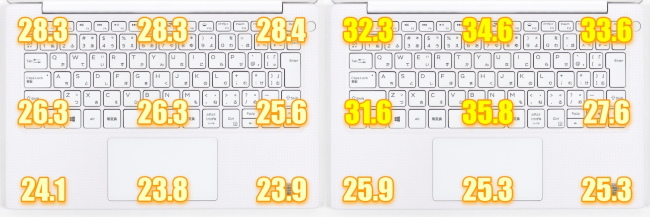
左側の画像:平常時(Windows起動後10分放置)
右側の画像:動画エンコード時(10分間の動画エンコード終了直前)
底面部の表面温度【単位:℃、測定時の室温:24℃】

左側の画像:平常時(Windows起動後10分放置)
右側の画像:動画エンコード時(10分間の動画エンコード終了直前)
サウンド チェック
XPS 13 (7390) にはサウンドユーティリティソフト「MaxxAudio Pro」がプリインストールされています。
サウンドに合わせたプリセットが数多く設定されているほか、スピーカーやヘッドフォンなどサウンドを再生する機器に合わせて、お好みのサウンドにチューニングすることもできます。
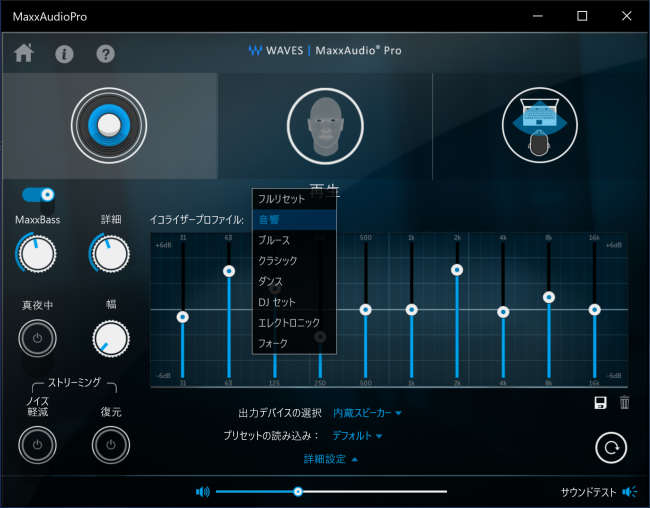
MaxxAudio Pro サウンド ユーティリティソフト
実際にサウンドを聴いてみた印象です。
■スピーカー
低音域から高音域まで音域も広く高音質で、ノートパソコンの音質としてはトップクラスに入るくらいの高音質。
■ヘッドホン
低音域から高音域まで音量が増幅され、クリアで迫力がアップ、より高音質なサウンドを楽しめる。
Windows の起動・再起動 時間計測
Windows の起動、再起動時間を それぞれ 5回ずつ計測しました。
| 起動 | 再起動 | |
|---|---|---|
| 1回目 | 12.5秒 | 28.6秒 |
| 2回目 | 12.7秒 | 27.2秒 |
| 3回目 | 12.1秒 | 28.0秒 |
| 4回目 | 12.1秒 | 28.0秒 |
| 5回目 | 13.2秒 | 27.6秒 |
| 平均 | 12.5秒 | 27.9秒 |
起動・再起動ともに早いです。待ちのストレスを感じることもありません。
付属品
XPS 13 (7390)(13.5インチ)の本体ほか同梱品一式です。

電源アダプター、電源コード、USB変換アダプター、ドキュメント類が付属しています。
マニュアル類は簡易的でかんたんな内容が記載されている程度ですが、製品の使い方や取り扱いに関する詳細な情報はデル公式サイトで公開されています。
まとめ
以上、XPS 13 (7390) のレビュー記事をお届けしました。
XPS 13 のデザインはとても洗練されていてスタイリッシュを超越した美しさがあり、まさに「美しさは正義!」ともいえるデザインです。
第10世代インテル Core プロセッサーの搭載によりモバイルノートとしての性能レベルが高くベンチマークのスコアも優秀です。
性能・品質・デザイン・使いやすさなど従来モデルよりもさらに完成度が高められた所有満足度の高いモバイルノートです。
評価のポイントをまとめると・・・
高評価のポイント
・スタイリッシュを超越した美しいデザイン
・軽快な動作でパフォーマンスも快適
・性能バランスもイイ
・スリムでコンパクト&軽い
・高輝度&高精細でキレイに描画できる液晶
・心地よいタイプ感のキーボード
チョット残念なところ
・特になし
ラインナップしているモデルや価格、キャンペーンなどの最新情報はデル直販「デルオンラインストア」をご確認ください。




